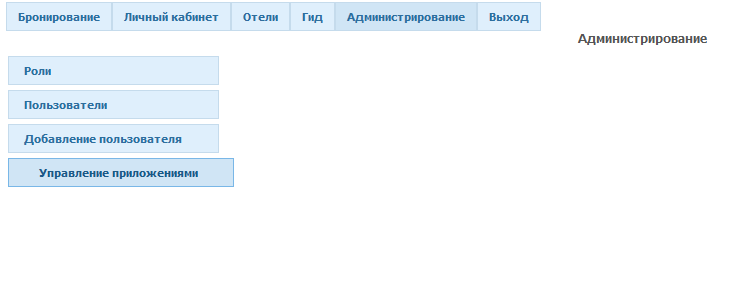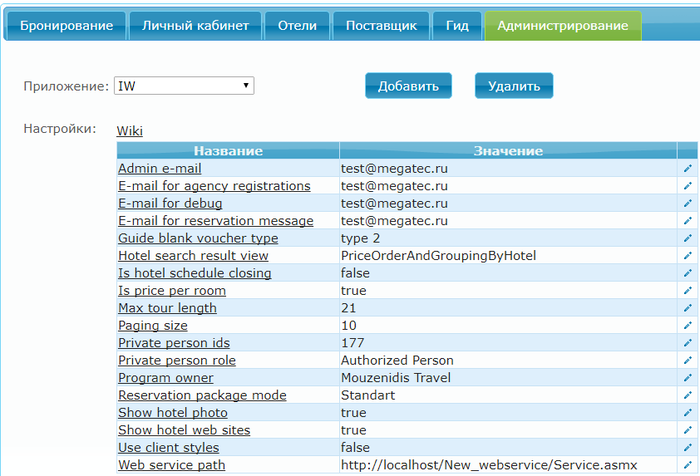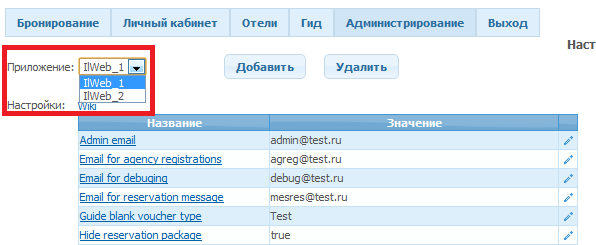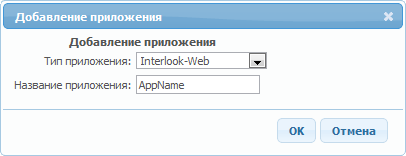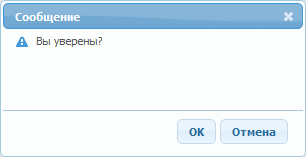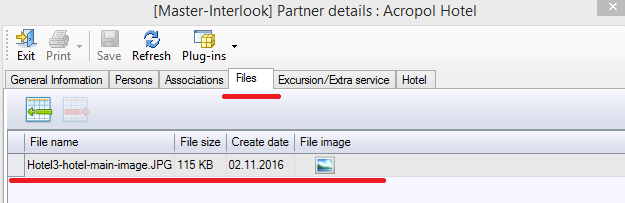Master-Interlook:Interlook-Web. Настройка приложений
Версия статьи от 26-02-2018.
Содержание
Настройка ПК «Мастер-Interlook Web»
Настройки ПК «Мастер-Interlook Web» осуществляются в модуле Админиcтрирование (Администрирование → Управление приложениями) и в файле SETTINGS.CONFIG.
Настройка файла SETTINGS.CONFIG
Данный файл должен находиться в папке Config, которая находится в директории, в которую установлен ПК «Мастер-Interlook Web».
В файле SETTINGS.CONFIG задается строка подключения к базе данных ПК «Мастер-Interlook».
Файл SETTINGS.CONFIG выглядит так:
<?xml version="1.0" encoding="utf-8" ?> <Settings> <ConnectionString>Data Source=SERVERNAME; Initial Catalog=DATABASENAME;User Id=USERNAME; Password=USERPASSWORD</ConnectionString> <Application>ILWEBAPPLICATION</Application> </Settings>
Красным цветом выделены значения, которые необходимо ввести в файл, чтобы работать в ПК «Мастер-Interlook Web»:
- SERVERNAME - сервер, на котором находится база данных ПК «Мастер-Interlook»;
- DATABASENAME - название базы данных ПК «Мастер-Interlook»;
- USERNAME - имя пользователя базы данных ПК «Мастер-Interlook», обладающего необходимыми правами;
- USERPASSWORD - пароль пользователя базы данных ПК «Мастер-Interlook»;
- ILWEBAPPLICATION - название приложения, для которого будут редактироваться настройки.
Настройка приложения
Настройка приложений происходит в модуле Администрирование в ПК «Мастер-Interlook Web»:
Экран настройки приложений
В выпадающем списке Приложение можно выбрать приложение, для которого будут редактироваться настройки:
Кнопки Добавитьи Удалить позволяют соответственно добавить новое приложение и удалить существующее приложение.
При нажатии на кнопку Добавить откроется окно Добавление приложения:
Здесь нужно выбрать тип приложения:
- Interlook-Web - для создания приложения с настройками ПК «Мастер-Interlook Web»;
- Interlook web-service - для создания приложения с настройками для веб-сервиса ПК «Мастер-Interlook».
Для создания приложения необходимо ввести имя нового приложения.
При удалении приложения надо подтвердить удаление:
По ссылке Настройки: Wiki можно перейти на данную страницу и посмотреть необходимую информацию.
Настройки
Для настройки доступны следующие опции:
Для настроек отправки e-mail сообщений можно вводить несколько адресов для отправки через запятую.
- Admin email - адрес электронной почты, на который будут отправляться сообщения об ошибках, возникающих при работе пользователей в ПК «Мастер-Interlook Web»;
- Email for agency registrations - адрес электронной почты, на который будут отправляться сообщения при регистрации нового агентства;
- Email for debuging - адрес электронной почты, на который будут отправляться сообщения об ошибках в режиме DEBUG (используется разработчиками системы);
- Email for reservation message - адрес электронной почты, на который будут отправляться сообщения при работе с путевкой: бронирование, перебронирование, аннуляция, создание сообщений по путевке;
Внимание! Следующее поле является обязательным для заполнения при первом входе в систему.
- Guide blank voucher type - тип бланка экскурсионного ваучера, используемого гидом. Выбирается из выпадающего списка, значения берутся из справочника Vouchers blank types ПК «Мастер-Interlook»;
- Reservation package mode - настройка режима бронирования пакетов:
- Standard - стандартный режим бронирования пакетов, при их поиске отображаются только названия пакетов.
- Priority - в данном режиме работы под названием пакета отображается список услуг, из которых он состоит. Также ссылка на поиск пакетов будет первой в списке типов услуг системы бронирования.
- Hide - в данном режиме поиск пакетов в бронировании отсутствует.
- Hotel search result view - настройка для результата отображения поиска по отелям:
- Price Order - сортировка по цене по возрастанию (цена проживания за 1 ночь, без учета дополнительных параметров таких, как доп. услуги, правила СПО и другие).
- PriceOrderAndGroupingByHotel - сортировка по отелям (внутри отеля цены сортируются по цене по возрастанию).
- Is hotel schedule closing - если выставлено значение true - на странице Отели будет выводится о графике закрытия отелей, если значение false - информация о графике работы. По умолчанию используется значение false;
- Is price per room - если стоит значение true - при бронировании выводятся цены на отели за комнату, если значение false - за человека. По умолчанию используется значение false;
- Max tour length - максимальная продолжительность тура в днях. По умолчанию используется значение 21;
- Private person Ids - здесь указываются ключи пользователей, для которых будет разрешено частное бронирование.
Для возможности осуществления индивидуального бронирования в ПК «Мастер-Interlook» создается соответствующий партнер-туроператор (например с названием Individual). Ключ PrivatePersonIDs указывает на то, что данный партнер предназначен для бронирования частными лицами. Для данного партнера создаются цены на услуги, по которым будет осуществляться бронирование частными лицами. Далее создается online-пользователь, ассоциированный с данным партнером (например с названием Guest). В процессе бронирования для таких пользователей доступны ограниченные возможности работы с ПК «Мастер-Interlook Web» (недоступен просмотр списка путевок).
Внимание! Следующее поле является обязательным для заполнения при первом входе в систему.
- Program owner - из выпадающего списка необходимо выбрать владельца программы (значения берутся из справочника Partners ПК «Мастер-Interlook» - партнеры с признаком Program owner);
- Show hotel photo - данная настройка позволяет в поиске отображать (true) или не отображать (false) фотографии отелей. Загрузить фотографии можно во вкладке "Информация об отеле".
- Также есть возможность загружать фотографию с ПК Master-Interlook во вкладке Partner details-Files.
Внимание! Чтобы фотография отображалась в поиске проживания ее название должно начинаться на "hotel-main-image". Например, "hotel-main-image-HotelPlaza.JPG", "hotel-main-image-1.JPG".
- Show hotel web sites - если выставлено значение true - при бронировании проживания в списке отелей будут выводится ссылки на сайты отелей, если значение false - только названия отелей, без ссылок на сайты;
- Use client styles - если стоит значение true - будут использоваться пользовательские настройки стилей сайта, если значение false - стиль сайта по умолчанию (подробнее см. Interlook-Web. Настройка стилей сайта);
Внимание! Следующее поле является обязательным для заполнения при первом входе в систему.
- Web service path - здесь вводится путь к веб-сервису ПК «Мастер-Interlook».
Внимание! При изменении настройки «Web service path» необходимо перезапускать IIS (иначе настройка не будет применена).